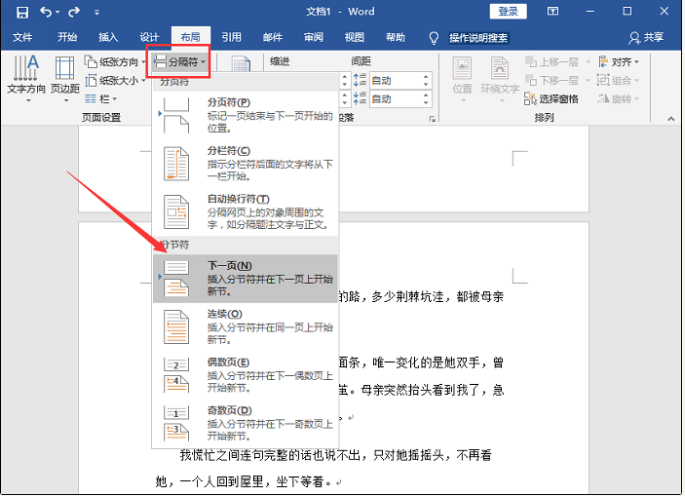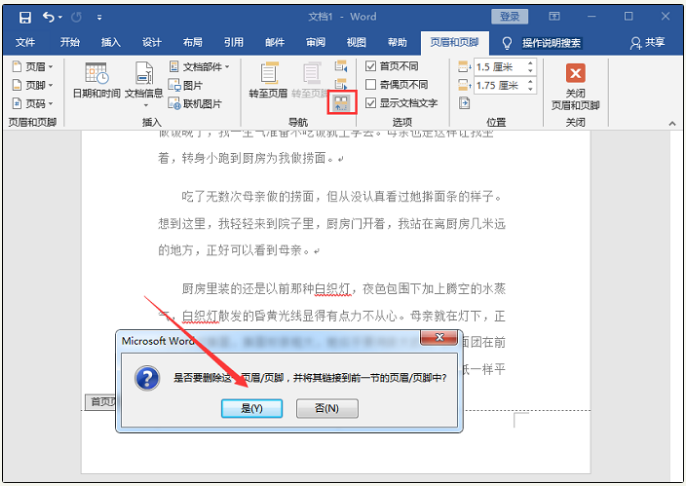| Word设置1之后页码全是1怎么解决? | 您所在的位置:网站首页 › word中页脚全是1删不掉 › Word设置1之后页码全是1怎么解决? |
Word设置1之后页码全是1怎么解决?
|
我们在制作Word文档时,可能需要添加页码,但是有用户按照步骤添加页码1之后发现后面的页码全都是1了,这该怎么办?下面小编就给大家分享解决的办法。 win10 ltsc 2022精简版下载_win10精简版LTSC2022 64位企业版下载 - 系统之家 微软官网Win10专业版下载_Win10专业版微软官网ISO镜像下载 - 系统之家 Word页码全是1的解决方法 1、在Word的“开始”界面中,点击“页码”在其下拉菜单栏里点击“页面顶部”,选择普通数字“2”。
2、接着点击页面中的“页码”,在其下拉菜单栏中点击“设置页码格式”。
3、接着在“页码格式”界面中,设置页码编号为“起始页码”,然后在起始页码中输入“1”,最后点击确定就可以了。
|
【本文地址】
公司简介
联系我们